Come utilizzare lo strumento Ripristina Windows Update
L'aggiornamento di un computer Windows non è tutto rose e fiori. Mentre alcuni problemi di aggiornamento di Windows(Windows update glitches) sono abbastanza facili da risolvere, altri possono essere impegnativi. È interessante notare che esistono programmi di risoluzione dei problemi di terze parti in grado di risolvere quasi tutti i problemi di Windows Update .
Lo "Strumento di ripristino di Windows Update" è un esempio. In questo tutorial esamineremo lo strumento, concentrandoci sulle sue capacità, sulla procedura di installazione, sulle funzionalità e sui casi d'uso.

Che cosa fa lo strumento Ripristina Windows Update(Reset Windows Update Tool Do) ?
Il Reset Windows Update Tool ( RWUT ) è un'utilità multiforme che non solo risolve potenziali problemi che interessano gli aggiornamenti di Windows , ma aiuta anche a riparare i file di sistema corrotti, sostituire le chiavi di registro mancanti, forzare l'aggiornamento dei criteri di gruppo(force Group Policy update) , risolvere i problemi con Microsoft Store e molto altro Di Più.
Fondamentalmente, RWUT consolida tutte le potenziali correzioni per i problemi di aggiornamento di Windows e altri problemi associati in un'unica interfaccia. Concede agli utenti l'accesso diretto a strumenti di sistema nascosti come Controllo file(System File Checker) di sistema , Verifica utilità disco(Check Disk Utility) , Archivio componenti di Windows, ecc.
Lo strumento non ha un'interfaccia grafica ma è semplicissimo da usare e compatibile con i dispositivi che eseguono Windows 8 , Windows(Windows 8) 8.1, Windows 10 e Windows 11.
Installazione dello strumento Ripristina Windows Update(Reset Windows Update Tool)
Vai al sito Web dello sviluppatore(developer’s website) nel tuo browser e scarica il file di installazione dello strumento. Assicurati di scaricare la versione adatta al tipo di processore del tuo PC: 32 o 64 bit. Il sito Web è in grado di rilevare automaticamente il tipo di processore e consiglia il file che funzionerà meglio per il tuo dispositivo. Tuttavia, dovresti comunque confermare che il "Download consigliato" corrisponde al tipo di processore.

Se non sei sicuro del tipo di processore del tuo PC, fai riferimento al nostro tutorial completo che descrive in dettaglio diversi modi per sapere se stai utilizzando un computer a 32 o 64 bit(different ways to tell if you’re using a 32-Bit or 64-Bit) .
Per esperienza, alcuni browser come Microsoft Edge potrebbero bloccare il download del file perché l'app non è riconosciuta e "potrebbe danneggiare il tuo dispositivo". Questo è lo strumento di sicurezza "SmartScreen"(“SmartScreen” security tool) di Microsoft Edge che è iperprotettivo. Il file è sicuro e non hai nulla di cui preoccuparti. Per aggirare la restrizione SmartScreen , selezionare l' (SmartScreen)icona del menu a tre punti(three-dot menu icon) accanto al file di configurazione e selezionare Mantieni(Keep) . Questo sbloccherà il file e lo scaricherà sul tuo PC.

Esegui il file di installazione e segui le istruzioni per installare RWUT sul tuo PC. Le istruzioni nella pagina di installazione consigliano di chiudere tutte le app di Windows e altri programmi di terze parti prima di eseguire l'installazione.
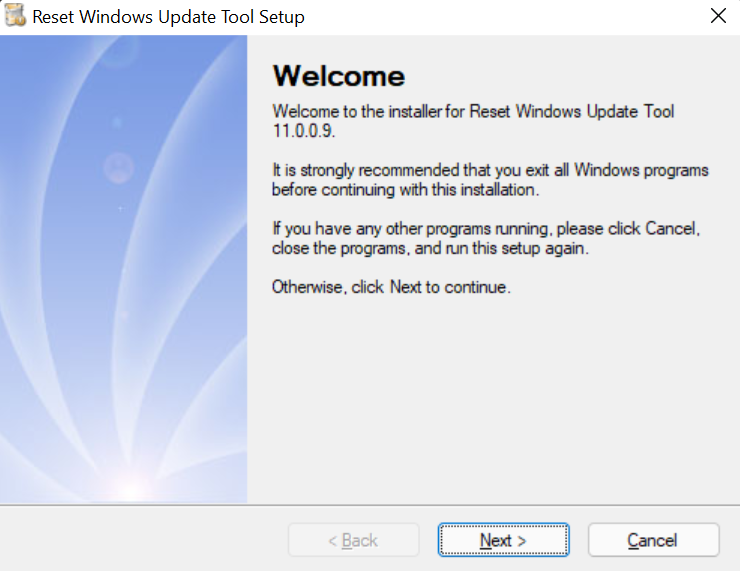
Chiudi la finestra di configurazione quando ricevi un messaggio di successo. Successivamente(Afterward) , avvia lo strumento Ripristina Windows Update(Reset Windows Update Tool) per esplorare le sue funzionalità o utilizzarlo per risolvere i problemi di sistema.
Come utilizzare lo strumento Ripristina Windows Update(Reset Windows Update Tool)
Per utilizzare lo strumento Reimposta Windows Update(Reset Windows Update Tool) per apportare modifiche alle impostazioni e ai file del PC, è necessario eseguire il programma come amministratore. Quindi, fai clic con il pulsante destro del mouse sul collegamento dell'app sul desktop e seleziona Esegui come amministratore(Run as administrator) .

Ti verrà chiesto di selezionare la lingua preferita quando apri il programma per la prima volta. Puoi sempre cambiare la lingua e altre personalizzazioni come il colore del carattere nel menu delle impostazioni dell'app.
- Nella riga "Seleziona un'opzione", digita il numero che corrisponde alla tua lingua preferita e premi Invio(Enter) .

- Dovrai anche accettare i termini e le condizioni di utilizzo dello strumento per procedere. I T&C affermano sostanzialmente che, sebbene le funzionalità dello strumento funzionino, lo sviluppatore non si assumerà alcuna responsabilità per eventuali danni al dispositivo.
Digita Y in "Vuoi continuare con questo processo?" riga e premere Invio(Enter) per continuare.
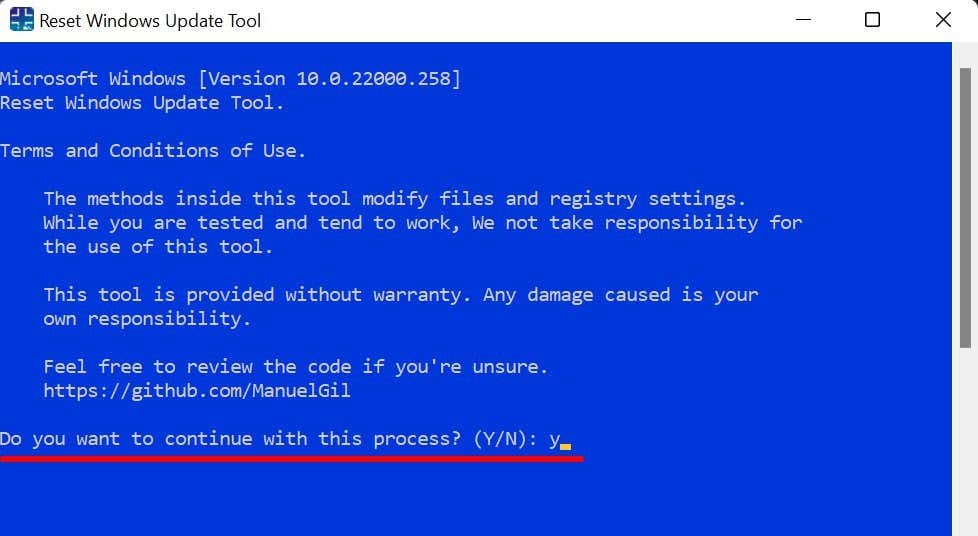
- Il menu principale ha circa 19 opzioni e comandi. Il comando da eseguire dipenderà dal problema che il tuo PC sta affrontando. Per eseguire un'operazione, digitare il numero che corrisponde al comando che si desidera eseguire e premere Invio(Enter) .

Prima di eseguire qualsiasi comando, passa alla sezione successiva per avere un'idea di cosa fa ciascuna opzione e delle modifiche apportate al tuo computer.
Ripristina strumento Windows Update(Reset Windows Update Tool) : funzionalità(Features) e casi d' uso(Use)
Ecco un'evidenziazione superficiale di alcune operazioni di risoluzione dei problemi che puoi eseguire con questo strumento.
1. Aprire la Protezione del sistema(1. Open the System Protection)
Questo è un collegamento a Protezione del sistema di Windows, una(Windows System Protection—a Windows) sezione di Windows in cui è possibile creare punti di ripristino(create restore points) , configurare le impostazioni di ripristino e gestire lo spazio su disco.
Digita 1 nel terminale e premi Invio(Enter) . Si aprirà immediatamente la finestra Protezione sistema di Windows .(Windows System Protection)

2. Ripristina i componenti di Windows Update(2. Reset Windows Update Components)
Ciò che fa questa opzione è risolvere i problemi che impediscono al tuo PC di aggiornare Windows . Se, ad esempio, Windows impiega un'eternità per verificare la presenza di nuovi aggiornamenti o il tuo PC non installerà nuovi aggiornamenti di Windows , l'esecuzione del comando in RWUT può risolvere i problemi.
Tutto quello che devi fare è digitare 2 (o la cifra corrispondente accanto all'opzione " Ripristina(Reset) i componenti di Windows Update") e premere Invio(Enter) .

Lo strumento ripristinerà il componente Windows Update del tuo PC riavviando i servizi di Windows Update , il servizio di identità dell'applicazione , i (Application Identity)servizi di (Services)crittografia(Cryptographic) , il servizio di trasferimento intelligente in background (BITS)(Background Intelligent Transfer Service (BITS)) e altri servizi che aiutano il tuo PC a installare gli aggiornamenti di Windows . L'operazione eliminerà anche le vecchie copie di distribuzione del software e sostituirà i file corrotti o mancanti necessari per aggiornare il computer.
Premi(Press) un tasto qualsiasi della tastiera e prova ad aggiornare nuovamente il PC.

3. Elimina i file temporanei(3. Delete Temporary Files)
Windows crea diversi tipi di file temporanei(temporary files) (file di sistema della cache, dati dell'applicazione, segnalazioni di errori e feedback, file Internet, ecc.) mentre utilizzi il PC. Questi file possono occupare un'enorme quantità di spazio di archiviazione, quindi eliminarli regolarmente è un buon modo per liberare spazio su disco in Windows(free up disk space in Windows) .
Suggerimento rapido:(Quick Tip:) vai in Impostazioni(Settings) > Sistema(System) > Archiviazione(Storage) > File temporanei(Temporary files) per visualizzare la quantità di spazio di archiviazione utilizzata dai file temporanei sul PC.

Eliminare i file temporanei con RWUT è facile come digitare 3 (o qualsiasi cifra corrisponda all'opzione Elimina i file temporanei in Windows(Delete the temporary files in Windows) ) nel terminale e premere Invio(Enter) .

4. Aprire l'opzione Internet Explorer(4. Open Internet Explorer Option)
Lo strumento fornisce anche un collegamento per accedere al menu " Proprietà (Properties)Internet " nei dispositivi (Internet) Windows . Digita 4 nel terminale e premi Invio(Enter) .

Si aprirà la finestra Proprietà (Properties)Internet in cui puoi gestire connessioni VPN(VPN) e proxy, blocco popup, componenti aggiuntivi del browser e altre informazioni come cronologia di navigazione, cookie, password, informazioni sui moduli Web, ecc.
5. Eseguire Chkdsk sulla partizione di Windows(5. Run Chkdsk on the Windows Partition)
Check Disk Utility (chkdsk) è uno strumento di sistema integrato che risolve i file di sistema danneggiati, i settori difettosi sul disco rigido e altri problemi che impediscono l'installazione degli aggiornamenti di Windows . È possibile eseguire l' utilità Verifica disco(Check Disk) da RWUT invece di dover digitare lunghi comandi nel prompt dei comandi(Command Prompt) .
Nella dashboard dell'app, digita 5 (o la cifra che corrisponde a Runs Chkdsk sulla partizione Windows ) e premi Invio(Enter) .

6. Eseguire il Controllo file di sistema(6. Run the System File Checker)
Il Controllo file di sistema(System File Checker) ( SFC ) è un altro strumento integrato di Windows che esegue la scansione del danneggiamento dei file di sistema e ripara/sostituisce i file di sistema mancanti o danneggiati. È inoltre possibile eseguire il Controllo file di sistema(System File Checker) da RWUT invece di dover eseguire più comandi nel prompt dei comandi(Command Prompt) .
Digita 6 nel terminale dell'app, premi Invio(Enter) e segui i consigli nella pagina dei risultati.

Potrebbe essere necessario riavviare il computer per completare o eseguire riparazioni di sistema in sospeso.

7. Scansione per il danneggiamento dell'archivio componenti(7. Scan for Component Store Corruption)
Il “ Component Store ” contiene i file e le funzioni necessarie per personalizzare e aggiornare Windows . I problemi con i file nell'archivio componenti(Component Store) possono causare problemi di aggiornamento di Windows . Il RWUT può correggere il danneggiamento del Component Store con la semplice pressione di un pulsante.
Digita 7 nella riga "Seleziona un'opzione" e premi Invio(Enter) .

8. Reimposta il Microsoft Store(8. Reset the Microsoft Store)
Non riesci a scaricare app da Microsoft Store(unable to download apps from the Microsoft Store) ? Oppure non riesci ad accedere all'App Store perché il tuo computer non apre l'app Microsoft Store(computer won’t open Microsoft Store app) ? Il ripristino di Microsoft Store tramite RWUT può risolvere il problema.
Avvia lo strumento, digita 13 (o qualsiasi cifra corrisponda a Reimposta Microsoft Windows Store(Reset Microsoft Windows Store) ) e premi Invio(Enter) .

Il comando cancellerà la cache di Microsoft Store e risolverà eventuali problemi sottostanti. L' app Microsoft Store si aprirà quando l'operazione di ripristino ha esito positivo.
9. Controlla il tuo codice prodotto(9. Check Your Product Key)
Trovare il codice Product Key del tuo PC(Finding your PC’s product key) non è mai stato così facile. Non è necessario controllare la confezione del tuo PC, il manuale di istruzioni o la cronologia degli ordini del tuo account Microsoft. Avvia RWUT , digita 16 nel terminale o nel dashboard e premi Invio(Enter) . Il codice Product Key del tuo PC apparirà immediatamente sullo schermo.

Lo strumento a tutto tondo
Le funzionalità dello strumento Ripristina Windows Update(Reset Windows Update Tool) non si limitano a ciò che abbiamo elencato sopra. Ci sono più scorciatoie, opzioni e operazioni che il programma può eseguire. L'opzione " Esplora(Explore) soluzioni di localizzazione", ad esempio, ti reindirizzerà al menu Risoluzione dei problemi di Windows(Windows Troubleshooting) in cui puoi accedere a strumenti che diagnosticheranno e risolveranno problemi di rete, problemi di connettività, ecc.
Il RWUT può anche riparare elementi di registro danneggiati(fix broken registry items) , riavviare il computer ed eseguire automaticamente operazioni di riparazione. Esplora lo strumento e sperimenta la sua bontà.
Related posts
Lo strumento di rimozione del software dannoso di Windows: una guida completa
Findstr: esempi e suggerimenti utilizzando questo pratico strumento di Windows CMD
Sposta, elimina o copia automaticamente i file in Windows
Le 5 migliori app per filtri luce blu per Windows, Mac e Linux
Come utilizzare un gestore di pacchetti di Windows per installare i programmi di Windows
5 app per trovare e rimuovere file duplicati in Windows 10
Che cos'è Microsoft Power Automate e modelli gratuiti da scaricare
Il recupero file di Windows di Microsoft funziona? L'abbiamo testato.
Le 19 migliori scorciatoie da tastiera di Windows Powershell
11 migliori software di screenshot gratuiti per Windows
Estensione di sicurezza online di Avast: vale la pena utilizzarla?
15 strumenti di diagnostica di Windows per migliorare la salute del tuo PC
Il miglior software per creare beat per Windows
Che cos'è un chatbot e come utilizzarne uno sul tuo sito
In che modo l'app Signal Desktop può aiutarti a proteggere la tua privacy
Le migliori app di analisi WiFi per Windows, iOS, macOS e Android
Cose da considerare prima di creare il tuo Wiki
3 strumenti gratuiti per confrontare un PC da gioco Windows
4 migliori app di terze parti per Windows 10 da installare ora
Il parser e-mail Zapier: 3 modi creativi per usarlo
